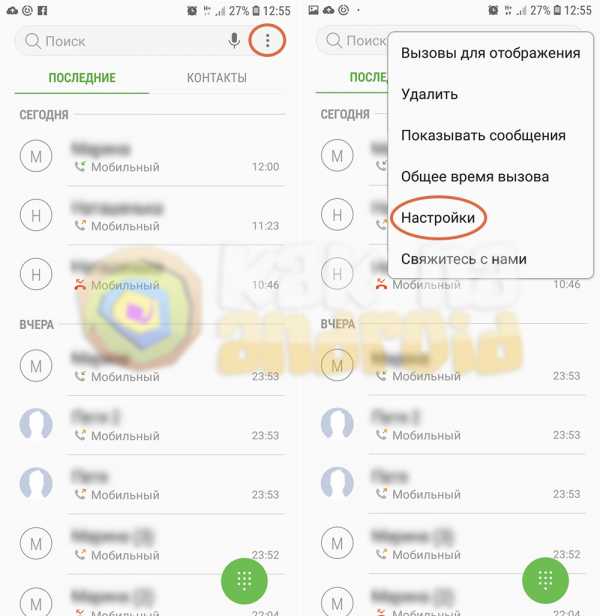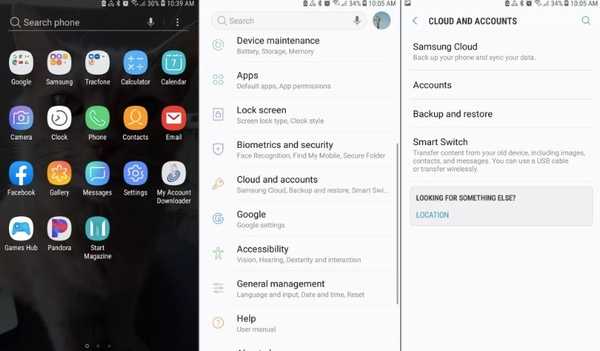Как зайти в рекавери на самсунг галакси с 3
Как зайти в режим восстановления (Recovery Mode) на Samsung Galaxy
Режим восстановления (он же рекавери) на Android представляет собой специальное скрытое меню и доступно на любом смартфоне Samsung Galaxy. Это отличный инструмент, который может быть использован для стирания данных, сброса настроек, форматирования системного раздела, установки кастомного ядра, новой прошивки и множества других вещей, которые должны позволить вам улучшить ваш смартфон и его систему.Режим рекавери может быть стоковым или кастомным. Стоковый режим рекавери (Stock Recovery Mode) это первый и оригинальный вариант, который устанавливается изначально на смартфон и именно с ним вы можете работать сразу после приобретения. Этот режим работает на стоковом смартфоне или уже на рутованном, но только не на Galaxy-смартфоне, который прошит кастомной прошивкой.
Кастомный режим рекавери (Custom Recovery Mode) можно установить только после получения root-прав на смартфоне. Есть два наиболее популярных пользовательских рекавери для Galaxy-смартфонов ClockworkMod – CWM и TWRP – Team Win Recovery Project. Оба они очень похожи по своим возможностям и вы можете получить те же функции в любом из них. Ниже вы узнаете, как загрузить Samsung Galaxy смартфон в режиме рекавери.
Как загрузить Samsung Galaxy смартфон в режим рекавери сток/CWM/TWRP:
- Выключите устройство полностью.
- Нажмите и удерживайте кнопки увеличения звука, кнопку Home и кнопку включения одновременно.
- Отпустите кнопки, когда экран смартфона включится и вы увидите логотип стокового/CWM/TWRP рекавери.
После того, как вы отпустите кнопки, вы уже увидите основное меню режима рекавери. Здесь вы можете установить нужные параметры настройки или выполнить важные действия с системой, в том числе установить кастомную или другую стоковую прошивку.
Для загрузки в нормальном режиме вам нужно вернуться на главный экран режима рекавери и выбрать пункт «Reboot system».
Также подписывайтесь на наши страницы Вконтакте, Facebook или Twitter, чтобы первыми узнавать новости из мира Samsung и Android.
Как войти в Samsung Galaxy S3 в режиме восстановления?
В этом руководстве мы поможем вам ввести ваш Samsung Galaxy S3 (все модели) в «Режим восстановления». Этот метод совместим со всеми вариантами Samsung Galaxy S3, такими как Samsung I9300 Galaxy S3, Samsung I8190 Galaxy S3 mini, Samsung Galaxy S3 mini, Samsung I8190N Galaxy S3 mini, Samsung GALAXY S3 Neo I9300I, Samsung I9305 Galaxy S3 и Samsung GALAXY S3 LTE.
Пошаговая процедура входа вашего Samsung Galaxy S3 в «Recovery Mode»
1. Сначала вам нужно переключить свой Samsung Galaxy S3.
2. Теперь в выключенном состоянии нажмите и удерживайте кнопки «Домой» + «Увеличение громкости» + «Питание» , пока на экране не появятся « Samsung Galaxy S3» и номер модели . Теперь отпустите питание. кнопку, удерживая другие кнопки. Затем вы увидите экран, похожий на показанный ниже.
На приведенном выше снимке экрана показан CWM на основе "Recovery Mode" .
На скриншоте выше показан android "Recovery Mode" .
Если вы получаете вышеуказанный или аналогичный, ваш Samsung Galaxy S3 находится в «Режиме восстановления» . Используйте кнопки «Увеличение громкости» и «Уменьшение громкости» для переключения между меню и кнопку «Питание» для выбора или подтверждения.
Если "Как войти в Samsung Galaxy S3 в режиме восстановления?" Учебник действительно помог вам, пожалуйста, поставьте лайк / поделитесь на веб-сайтах социальных сетей, используя указанные ниже кнопки.
Как войти в режим восстановления на устройствах Samsung
Автор Мэтью Дихак
Для ваших устройств Samsung доступны два типа образов восстановления. Первый и наиболее распространенный метод называется стандартным рекавери, и он приходит вместе с устройством, когда вы открываете его из коробки. Стандартное восстановление действует как отдельный загрузочный раздел для вашей ОС, в который вы можете войти, чтобы восстановить заводские настройки, стереть раздел кеша, стереть данные и применить некоторые обновления OTA.
Пользовательское восстановление было другим вариантом, который нужно установить. Обычно именно компьютерные фанаты, занимающиеся настройкой устройства, хотят установить собственное восстановление, потому что оно дает им больше возможностей - и некоторые из этих параметров жизненно важны для возможности настройки устройства.

Не имеет значения, если на вашем устройстве Samsung запущено стандартное восстановление или пользовательское восстановление, следующее руководство будет работать точно так же. Любой, у кого есть пользовательское восстановление, загрузит это восстановление, используя приведенные ниже инструкции.Точно так же любой, у кого есть стандартное восстановление, загрузит стандартную версию, используя приведенное ниже руководство. Он автоматически загружает все восстановление, уже имеющееся на вашем устройстве.
Это рекомендации по входу в режим восстановления на устройствах Samsung.
Вход в режим восстановления на устройствах Samsung
Использование аппаратных клавиш:
- Выключите смартфон или планшет Samsung, нажав кнопку питания и выбрав параметр выключения в меню «Параметры устройства».Любой, у кого не отвечает дисплей, может выключить его, удерживая кнопку питания и удерживая ее не более 10 секунд.
- Загрузите устройство Samsung, одновременно удерживая клавиши увеличения громкости + Home + Power.
- Теперь у вас есть устройство в режиме восстановления и вы можете выбирать из меню на дисплее.
- Прокрутите список параметров с помощью клавиш уменьшения или увеличения громкости и подтвердите свой выбор, нажав кнопку питания.
Использование adb:
- На вашем компьютере должен быть настроен adb: ADB для Windows, ADB для Mac или ADB для Linux.
- В папке adb, удерживая клавишу Shift, щелкните правой кнопкой мыши там, где отображается белый фон.
- Выберите, чтобы открыть здесь новое окно командной строки из меню.
- Введите команду:
adb reboot recovery - Теперь ваше устройство Samsung загрузится в режиме восстановления; используйте клавиши громкости для навигации по дисплею смартфона или планшета и подтверждайте свои действия кнопкой питания.
Использование приложений:
- Приложение Quick Boot доступно только для пользователей с root-доступом к устройству Samsung.Вы не можете перезагрузиться для восстановления с помощью приложения для Samsung без корневого доступа.
- Откройте Google Play Store на своем устройстве Samsung.
- Найдите приложение Quick Boot и согласитесь установить его на свое устройство.
- Откройте приложение Quick Boot из панели приложений после завершения загрузки приложения.
- Выберите вариант восстановления в меню быстрой загрузки, и ваше устройство Samsung загрузится в режим восстановления.
Мэтью Дихак
Мэтью Дихак - сертифицированный системный администратор Microsoft из Австралии, а также основатель и редактор ConsumingTech.com. Он никогда не ослабевает и занимается технологиями, поэтому в основном использует Windows и Android. Однако он потратил уйму часов на изучение разнообразного компьютерного программного обеспечения, как формально, так и неформально, и с 2011 года написал десятки тысяч учебных пособий и новостных статей. Мэтью получил множество сертификатов Microsoft и является квалифицированным системным администратором (MSCA). . Прочтите полную биографию Мэтью. Профили Мэтью в социальных сетях: Twitter, Facebook, Instagram, LinkedIn, GitHub. «Установите TWRP Custom Recovery на Samsung Galaxy A7 2016 (SM-A710 [Team Win Recovery Project])» Как рутировать устройства Android с помощью приложения Root GeniusПрисоединяйтесь к 20 000+ человек и подпишитесь на нашу рассылку, чтобы получать последние технические руководства и новости напрямую в ваш почтовый ящик.
.Как войти в смартфон Samsung Galaxy в режиме восстановления? (Все модели)
Пошаговая процедура входа вашего смартфона Samsung Galaxy в «Recovery Mode»
1. Сначала вам нужно переключить ваш смартфон Galaxy.
2. Теперь в выключенном состоянии нажмите и удерживайте кнопки «Домой» + «Увеличение громкости» + «Питание» , пока не увидите номер модели вашего устройства на экране, затем отпустите кнопку питания, удерживая другие кнопки.Пожалуйста, проверьте изображение ниже для справки.
Затем вы увидите экран, похожий на показанный ниже.
На приведенном выше снимке экрана показан «Recovery Mode» Samsung Galaxy S3 GT-I9300 в состоянии рутирования CWM.
Если вы получаете вышеуказанный или аналогичный, ваш смартфон Samsung Galaxy находится в «Режиме восстановления» . Используйте кнопки «Увеличение громкости» и «Уменьшение громкости» для переключения между меню и кнопку «Питание» для выбора или подтверждения.
Обычные запросы, которые будут указывать на это сообщение
- Как ввести Samsung Galaxy Note7 в режим восстановления
- Как ввести Samsung Galaxy Note5 в режим восстановления
- Как ввести Samsung Galaxy S7 Edge в режим восстановления
- Как ввести Samsung Galaxy S7 в режим восстановления
- Как ввести Samsung Galaxy S6 Edge в режим восстановления
- Как ввести Samsung Galaxy S6 в режим восстановления
- Как ввести Samsung Galaxy Note Edge в режим восстановления
- Как ввести Samsung Galaxy Note 4 в режим восстановления
- Как ввести Samsung Galaxy S5 (SM-G900H, SM-G900R4, SM-G900V) в режим восстановления
- Как ввести Samsung Galaxy Note 3 Neo (SM-N7500, SM-N7502, SM-N7505) в режим восстановления
- Как ввести Samsung Galaxy Grand Neo (GT-I9060) в режим восстановления
- Как ввести Samsung Galaxy Win Pro (SM-G3812) в режим восстановления
- Как ввести Samsung Galaxy S Duos 2 (GT-S7582) в режим восстановления
- Как ввести Samsung Galaxy Trend Plus (GT-S7580) в режим восстановления
- Как ввести Samsung Galaxy Grand 2 (SM-G7100), SM-G7102 (Dual SIM) в режим восстановления
- Как ввести Samsung Galaxy Star Pro (GT-S7260), GT-S7262 (Dual SIM) в режим восстановления
- Как ввести Samsung Galaxy Express 2 (SM-G3815) в режим восстановления
- Как ввести Samsung Galaxy Round (SM-G9105) в режим восстановления
- Как ввести Samsung Galaxy Trend Lite (GT-S7390), GT-S7392 (Dual SIM) в режим восстановления
- Как ввести Samsung Galaxy Light (SGH-T399) в режим восстановления
- Как ввести Samsung Galaxy Core Plus (SM-G3500), SM-G3502 (Dual SIM) в режим восстановления
- Как ввести Samsung Galaxy Ace 3 GT-S7270, GT-S7272 (Dual SIM), GT-S7275 (LTE) в режим восстановления
- Как войти в Samsung Galaxy Note 3 (SM-N9000, SM-N9002, SM-N9005) в режим восстановления
- Как ввести Samsung Galaxy S4 Mini (GT-I9190) в режим восстановления
- Как ввести Sasmung Galaxy S4 Mini I9195 (LTE) в режим восстановления
- Как ввести Samsung Galaxy S4 Mini I9192 (Dual SIM) в режим восстановления
- Как ввести Samsung Galaxy S4 Active (GT-I9295) в режим восстановления
- Как ввести Samsung Galaxy S4 Zoom (SM-C1010) в режим восстановления
- Как ввести Samsung Galaxy Pocket Neo (GT-S5310), GT-S5312 (Dual SIM) в режим восстановления
- Как войти в Samsung Galaxy Star ((GT-S5280), GT-S5282 (две SIM-карты), GT-S5283 (три SIM-карты)) в режим восстановления
- Как ввести Samsung Galaxy Core (GT-S8262) в режим восстановления
- Как ввести Samsung Galaxy Y Plus (GT-S5303) в режим восстановления
- Как ввести Samsung Galaxy Win (GT-I8550) в режим восстановления
- Как ввести Samsung Galaxy Grand Quattro (GT-I8552) в режим восстановления
- Как войти в Samsung Galaxy Mega (GT-I9150, GT-I9152, GT-I9200, GT-I9205) в режим восстановления
- Как войти в Samsung Galaxy Fame (GT-S6810, GT-S6810P) в режим восстановления
- Как ввести Samsung Galaxy S4 (GT-I9500, GT-I9505, GT-I9506) в режим восстановления
- Как ввести Samsung Galaxy Xcover 2 (GT-S7710) в режим восстановления
- Как ввести Samsung Galaxy Young (GT-S6310, GT-S6312) в режим восстановления
- Как ввести Samsung Galaxy Grand (GT-I9080, GT-I9082) в режим восстановления
- Как ввести Samsung Galaxy S II Plus (GT-I9105) в режим восстановления
- Как ввести Samsung Galaxy Pocket Plus (GT-S5301) в режим восстановления
- Как ввести Samsung Galaxy S III Mini (GT-I8190) в режим восстановления
- Как ввести Samsung Galaxy Rugby Pro (SGH-I547) в режим восстановления
- Как ввести Samsung Galaxy Rugby LTE (SGH-i547C, Canadian ket) в режим восстановления
- Как ввести Samsung Galaxy Express SGH-I437 в режим восстановления
- Как ввести Samsung Galaxy Rush в режим восстановления
- Как ввести Samsung Galaxy Note II в режим восстановления
- Как ввести Samsung Galaxy Reverb в режим восстановления
- Как ввести Samsung Galaxy Victory 4G LTE (SPH-L300) в режим восстановления
- Как ввести Samsung Galaxy Pocket Duos (GT-S5302) в режим восстановления
- Как ввести Samsung Galaxy S Duos (GT-S7562) в режим восстановления
- Как ввести Samsung Galaxy S Duos (GT-S7568) в режим восстановления
- Как ввести Samsung Galaxy Trend II Duos (GT-S7572) в режим восстановления
- Как ввести Samsung Galaxy Trend (S7560M) в режим восстановления
- Как ввести Samsung Galaxy Stellar (SCH-I200) в режим восстановления
- Как ввести Samsung Galaxy Ch @ t (GT-B5330) в режим восстановления
- Как ввести Samsung Galaxy Appeal (SGH-I827) в режим восстановления
- Как ввести Samsung Galaxy S III (GT-I9300) в режим восстановления
- Как ввести Samsung Galaxy S III I9305 в режим восстановления
- Как ввести Samsung Galaxy S Advance в режим восстановления
- Как ввести Samsung Galaxy S II Lite в режим восстановления
- Как ввести Samsung Galaxy Rugby (GT-S5690M) в режим восстановления
- Как ввести Samsung Galaxy Pocket (GT-S5300) в режим восстановления
- Как ввести Samsung Galaxy Rugby St (SGH-i847) в режим восстановления
- Как ввести Samsung Galaxy Beam (i8530) в режим восстановления
- Как ввести Samsung Galaxy Y DUOS (GT-S6102) в режим восстановления
- Как ввести Samsung Galaxy Mini 2 (GT-S6500) в режим восстановления
- Как ввести Samsung Galaxy Ace 2 (GT-I8160) в режим восстановления
- Как ввести Samsung Galaxy Ace 2 x (GT-S7560M) в режим восстановления
- Как ввести Samsung Galaxy Ace Plus (GT-S7500) в режим восстановления
- Как ввести Samsung Galaxy Y Pro Duos (GT-B5510, GT-B5512) в режим восстановления
- Как ввести Samsung Galaxy Nexus (i9250) в режим восстановления
- Как ввести Samsung Galaxy Note в режим восстановления
- Как ввести Samsung Stratosphere в режим восстановления
- Как ввести Samsung Galaxy XCover (S5690) в режим восстановления
- Как ввести Samsung Galaxy Precedent в режим восстановления
- Как ввести Samsung Galaxy Y (GT-S5360) в режим восстановления
- Как ввести Samsung Galaxy M в режим восстановления
- Как ввести Samsung Galaxy W (I8150) в режим восстановления
- Как ввести Samsung Exhibit II 4G (SGH-T679) в режим восстановления
- Как ввести Samsung Galaxy R (I9103) в режим восстановления
- Как ввести Samsung Galaxy S Plus (GT-i9001) в режим восстановления
- Как ввести Samsung Galaxy Z в режим восстановления
- Как ввести Samsung Exhibit 4G (SGH-T759) в режим восстановления
- Как ввести Samsung Galaxy S II (GT-I9100) в режим восстановления
- Как ввести Samsung Galaxy S II Skyrocket в режим восстановления
- Как войти в Samsung Captivate Glide в режим восстановления
- Как ввести Samsung Galaxy Neo в режим восстановления
- Как ввести Samsung Galaxy Pro в режим восстановления
- Как ввести Samsung Galaxy Prevail (SPH-M820) в режим восстановления
- Как ввести Samsung Galaxy Mini (GT-S5570) в режим восстановления
- Как ввести Samsung Galaxy в режим восстановления
- Как ввести Samsung Galaxy Pop в режим восстановления
- Как ввести Samsung Galaxy Gio (GT-S5660) в режим восстановления
- Как ввести Samsung Galaxy SL (GT-I9003) в режим восстановления
- Как ввести Samsung Galaxy Fit (S5670) в режим восстановления
- Как ввести Samsung Galaxy Ace (GT-S5830, GT-S5830i) в режим восстановления
- Как ввести Samsung Galaxy Cooper (GT-S5830) в режим восстановления
- Как ввести Samsung Galaxy K в режим восстановления
- Как ввести Samsung Galaxy 551 в режим восстановления
- Как ввести Samsung Galaxy U в режим восстановления
- Как ввести Samsung Galaxy 5 в режим восстановления
- Как ввести Samsung Galaxy Europa в режим восстановления
- Как ввести Samsung Galaxy 550 в режим восстановления
- Как ввести Samsung Galaxy 3 в режим восстановления
- Как ввести Samsung Galaxy Apollo в режим восстановления
- Как ввести Samsung Galaxy S (GT-I9000) в режим восстановления
- Как ввести Samsung Captivate в режим восстановления
- Как ввести Samsung Vibrant в режим восстановления
- Как ввести Samsung Fascinate в режим восстановления
- Как ввести Samsung Epic 4G в режим восстановления
- Как ввести Samsung Mesmeriz в режим восстановления
- Как ввести Samsung Galaxy Spica GT-I5700 в режим восстановления
- Как войти в Samsung Galaxy Portal в режим восстановления
Если руководство «Как войти в смартфон Samsung Galaxy в режиме восстановления? (Все модели)» действительно помогло вам, пожалуйста, поставьте лайк / поделитесь на веб-сайтах социальных сетей, используя указанные ниже кнопки.
Как войти в Samsung Galaxy Note 3 в режиме восстановления?
В этом руководстве мы поможем вам ввести ваш Samsung Galaxy Note 3 (все модели) в «Режим восстановления». Этот метод совместим со всеми вариантами Samsung Galaxy Note 3, такими как Samsung Galaxy Note 3, Samsung Galaxy Note 3 N9000, Samsung Galaxy Note 3 N9002, Samsung Galaxy Note 3 N9005, Samsung Galaxy Note III, Samsung Galaxy Note 3 Neo, Samsung GALAXY Note 3. Neo 3G SM-N750, Samsung GALAXY Note 3 Neo LTE + SM-N7505, Samsung Galaxy Note 3 Neo Duos и Samsung GALAXY Note 3 Neo Dual SIM SM-N7502.
Пошаговая процедура ввода вашего Samsung Galaxy Note 3 в «Recovery Mode»
1. Сначала вам нужно переключить свой Samsung Galaxy Note 3.
2. Теперь в выключенном состоянии нажмите и удерживайте кнопки «Домой» + «Увеличение громкости» + «Питание» , пока на экране не появится «Samsung Galaxy Note 3» и номер модели . Теперь отпустите кнопку. кнопку питания, одновременно удерживая другие кнопки.Затем вы увидите экран, похожий на показанный ниже.
На приведенном выше снимке экрана показан CWM на основе "Recovery Mode" .
На скриншоте выше показан android "Recovery Mode" .
Если вы получаете вышеуказанный или аналогичный, ваш Samsung Galaxy Note 3 находится в «Режиме восстановления» . Используйте кнопки «Увеличение громкости» и «Уменьшение громкости» для переключения между меню и кнопку «Питание» для выбора или подтверждения.
Если "Как войти в Samsung Galaxy Note 3 в режиме восстановления?" Учебник действительно помог вам, пожалуйста, поставьте лайк / поделитесь на веб-сайтах социальных сетей, используя указанные ниже кнопки.